step
1Pleiadesのサイトにアクセス
Pleiadesは、Javaの統合開発環境であるEclipseを日本語化するプラグインです。ここでは、Eclipse本体とPleiadesがパッケージングされたPleiades All in Oneのインストール方法を紹介します。
MergeDoc Project https://mergedoc.osdn.jp/
「Pleiades All in Oneダウンロード」のEclipseバージョンごとに並んでいるアイコンをクリックすると、ダウンロード画面に遷移します。
2022年2月現在の最新バージョンは「Eclipse 2021」となっています(正式には2021-12)。
トップページの「Eclipse 2021」をクリックして、ダウンロードページへ進みます。

重要
Pleiadesをダウンロードしたら、Windows環境では『7-Zip』という解凍ソフトで解凍してください。それ以外の解凍ソフトでダウンロードしたファイルを解凍すると正常動作しないとされています。
step
2Pleiadesのダウンロード
いくつかの開発言語に対応したパッケージがありますが、ここではJavaのFull Editionをダウンロードします。使用するOSに応じて、Windows 64bitまたはMacから選択してください。
ダウンロードアイコンをクリックして、zipファイルをデスクトップなどの適当なローカルフォルダに保存します。

画面が切り替わってもダウンロードが始まらない場合は、青いリンクURLをクリックして直接ダウンロードしてください。

以降は、64bit版を例に解説します。
step
3Pleiadesのインストール
ダウンロードしたzipファイルを展開して保存します。
保存したzipファイルに含まれているすべてのフォルダ及びファイルを、適当な場所(たとえばC:¥pleiadesなどに)に展開して保存します。
重要
ダウンロードしたpleiadesのzipファイルを右クリックし、「7-Zip」→「展開…」を選択します。

展開先を「C:¥」(全て半角文字)にし、パス名出力方法の上にあるチェックボックスのチェックを外れていることを確認したら、「OK」を押して解凍を始めます。

※zipを展開する先のフォルダが異なると、Webアプリケーションチーム開発などの際にWebサーバーをローカル内で起動できないという障害が発生することがあります
「C:¥」へ解凍した後のフォルダイメージです。「pleiades」フォルダがあれば正常に解凍されています。

pleiadesフォルダを開くと、以下のようなファイルが配置されています。

pleiadesの動作には、zipファイルの内容すべてが必要になります。すべてのフォルダとファイルを保存したら、インストールは終了です。
step
4Eclipseの実行
インストールフォルダの「eclipse」にある「eclipse.exe」を実行し、Eclipseを起動します。

注意
OSの環境によっては「.exe」の拡張子が表示されてない場合があります。拡張子を表示させる場合は、エクスプローラーを開きタブにある「表示」を選択します。

表示タブのメニューの中から「ファイル名拡張子」のチェックボックスにチェックを入れます。
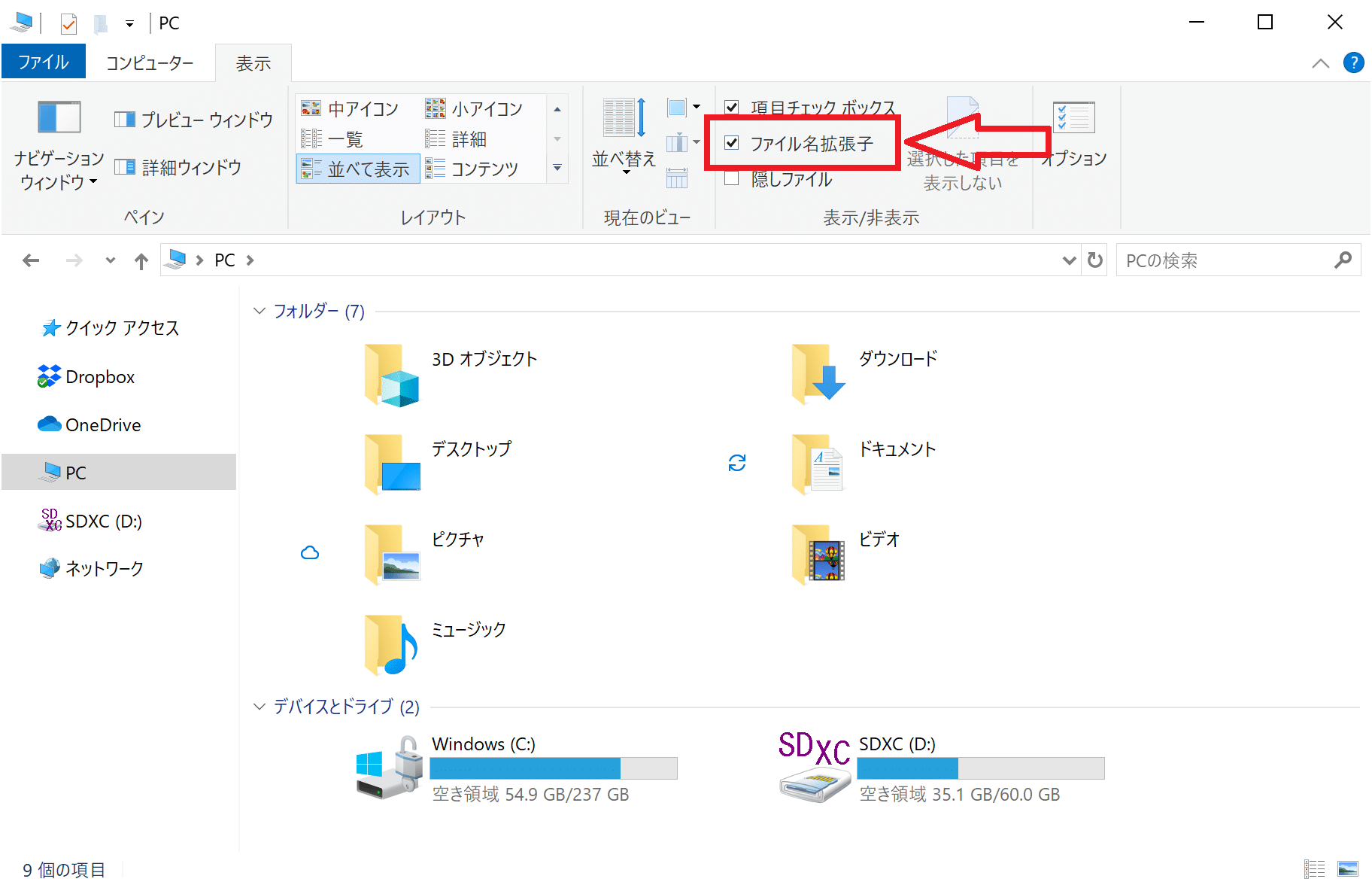
以上の設定でファイル名の後に拡張子を表示することができます。
起動直後に作成するソースコードなどのファイルを保存する場所を設定します。任意のフォルダを指定します。

[OK]をクリックすると、日本語化されたEclipseの画面が表示されます。
